Windows10系统会带有一个平板模式,如何打开或者取消win10平板模式
有两种方法:
第一种:
1. 点击"开始"菜单,再点击"设置"
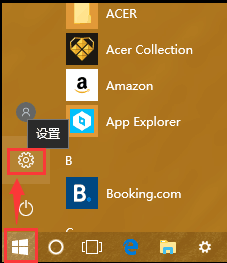
2.点击"系统"
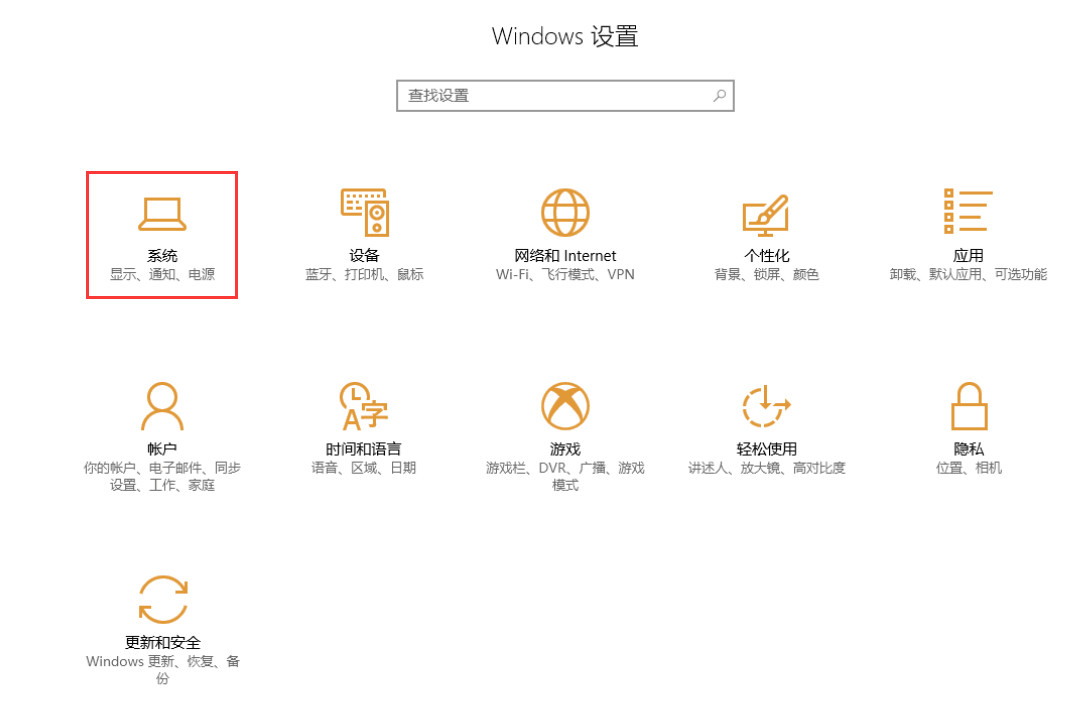
3 点击"平板模式",再点击"当我登录时"下的下拉框

4. 要打开平板模式的话,选择"使用平板电脑模式",反之要关闭的话,选择"使用桌面模式",如下图,选择好对应的模式后,需要重新登录账户才生效
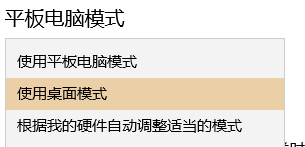
第二种:
1.点击任务栏的"通知"图标

2.弹出了通知栏后,就会有平板模式开关按钮了

此方法不需要重新登录账户,直接生效的
开启平板模式后,界面会变成如下的样子
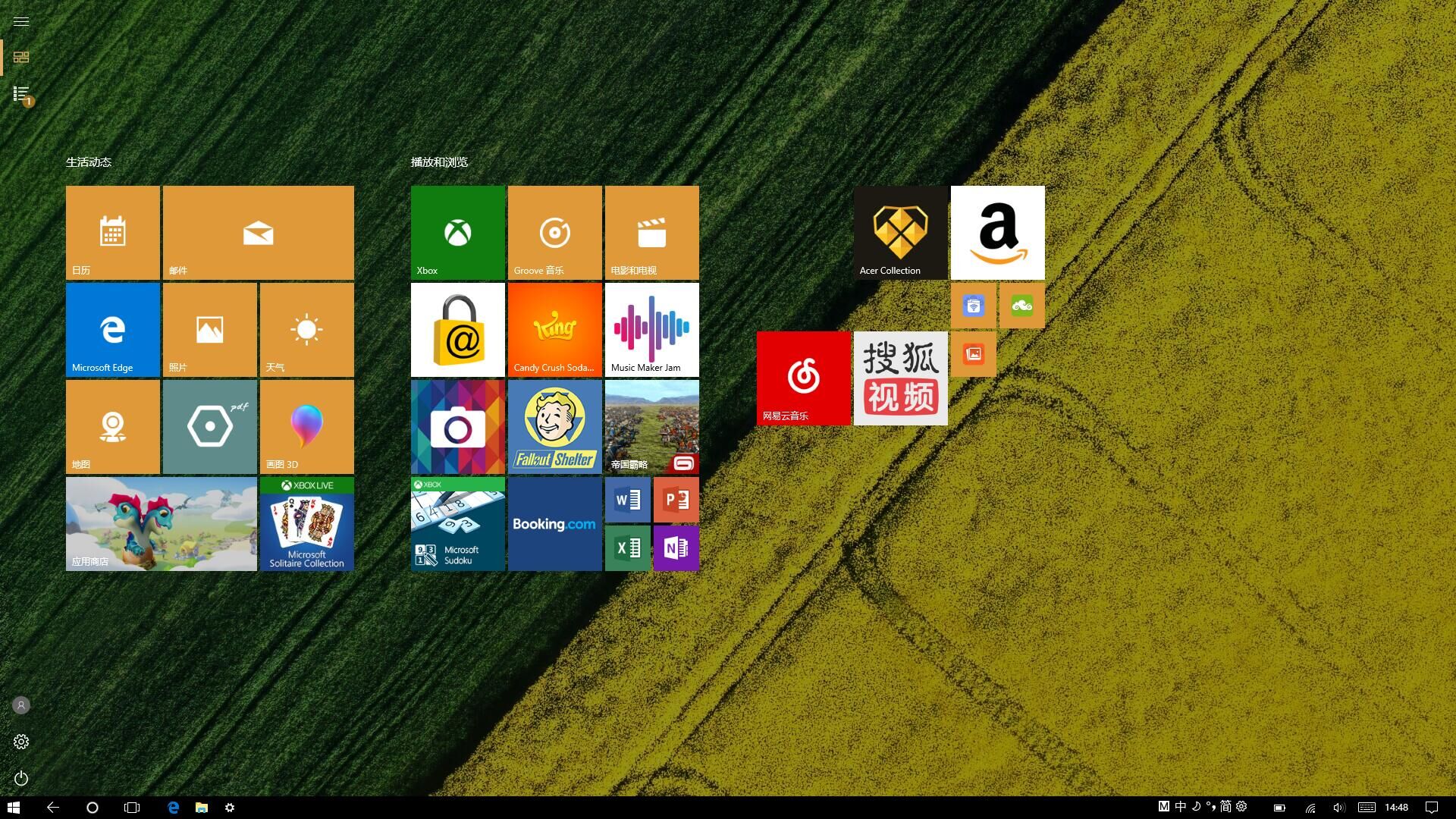
以上就是win10平板模式的设置和取消